Hướng Dẫn Đồng Bộ Đơn Hàng POS Pancake Về Google Sheets Mới Nhất
Trong hoạt động kinh doanh online, việc kiểm soát dữ liệu đơn hàng một cách chính xác, linh hoạt và dễ tùy chỉnh là vô cùng quan trọng. Đặc biệt, nếu bạn đang sử dụng nền tảng quản lý bán hàng như POS Pancake, bạn hoàn toàn có thể đồng bộ tự động dữ liệu đơn hàng về Google Sheets chỉ với vài bước đơn giản.
I. Đồng bộ đơn hàng từ POS Pancake về Google Sheets là gì?
Tính năng đồng bộ này cho phép bạn:
-
Xuất dữ liệu đơn hàng theo thời gian thực.
-
Theo dõi các chỉ số quan trọng như mã đơn, doanh thu, sản phẩm, trạng thái đơn hàng…
-
Thiết kế báo cáo tùy chỉnh theo nhu cầu.
-
Chia sẻ bảng tính dễ dàng với đội nhóm, kế toán, quản lý.
✅ Đây là công cụ lý tưởng cho những ai muốn quản lý dữ liệu riêng biệt hoặc kết nối với các phần mềm tài chính, kế toán, BI khác qua Google Sheets.
II. Tại sao nên đồng bộ đơn hàng POS Pancake về Google Sheets?
1. Tối ưu khả năng giám sát & báo cáo
Không phải lúc nào bạn cũng đăng nhập vào hệ thống POS để xem báo cáo. Google Sheets giúp bạn truy cập nhanh chóng, tạo biểu đồ tùy chỉnh, lọc dữ liệu, áp dụng công thức... dễ dàng hơn bao giờ hết.
2. Chia sẻ dữ liệu đơn giản
Với Google Sheets, bạn có thể chia sẻ bảng tính cho nhiều người mà không cần tài khoản Pancake. Điều này hữu ích với:
-
Kế toán nội bộ.
-
Cộng tác viên bán hàng.
-
Nhà đầu tư hoặc quản lý từ xa.
3. Tự động hóa quy trình làm việc
Khi dữ liệu được đồng bộ tự động, bạn có thể tích hợp thêm các công cụ như Google Data Studio, Zapier, Power BI… để mở rộng khả năng phân tích và tự động hóa kinh doanh.
4. Phù hợp với mọi quy mô doanh nghiệp
Từ chủ shop nhỏ đến doanh nghiệp vừa và lớn, việc quản lý đơn hàng qua bảng tính là nhu cầu cơ bản – đặc biệt khi bạn muốn tùy biến theo quy trình riêng của mình.
III. Khi nào nên thực hiện đồng bộ đơn hàng từ POS Pancake về Google Sheets?
-
Khi bạn cần xuất báo cáo theo ngày/tuần/tháng một cách tự động.
-
Khi cần chia sẻ dữ liệu đơn hàng cho bên thứ ba như kế toán, tư vấn thuế, cộng sự.
-
Khi muốn kết nối dữ liệu từ POS sang các nền tảng khác để phân tích.
-
Khi bạn muốn có bản sao lưu riêng đề phòng trường hợp hệ thống gặp sự cố.
Khi bạn muốn kiểm soát đơn hàng từ đa kênh như website bán hàng, landing page bán hàng, facebook, sàn thương mại điện tử(tiktokshop, shopee,...)
IV. Hướng dẫn từng bước đồng bộ đơn hàng POS Pancake về Google Sheets
🔗 Tham khảo tài liệu gốc tại: docs.pancake.biz/pos/st-f8/st-p4
Bước 1: Đăng nhập Pancake và truy cập mục POS
-
Truy cập: https://pancake.vn
-
Chọn POS từ thanh menu bên trái.
-
Vào mục Đơn hàng để xem danh sách các đơn đã bán.
Bước 2: Cài đặt Google Sheets làm nơi lưu trữ dữ liệu
-
Truy cập menu cài đặt của POS.
-
Chọn Đồng bộ Google Sheets.
-
Kết nối tài khoản Google (lần đầu hệ thống sẽ yêu cầu cấp quyền).
-
Tạo Google Sheet mới hoặc chọn một file có sẵn.
-
Chọn danh sách các trường dữ liệu muốn đồng bộ (ví dụ: mã đơn, ngày tạo, trạng thái đơn, tổng tiền, v.v.)
Bước 3: Thiết lập định kỳ đồng bộ
Pancake cho phép bạn chọn các tùy chọn như:
-
Đồng bộ theo thời gian thực
-
Đồng bộ mỗi giờ
-
Đồng bộ theo lịch tùy chỉnh
🎯 Gợi ý: Nếu bạn có lượng đơn hàng lớn, nên chọn đồng bộ mỗi 30 phút hoặc 1 giờ để tránh Google giới hạn API.
Bước 4: Kiểm tra dữ liệu Google Sheets
-
Mở Google Sheets đã kết nối.
-
Kiểm tra các trường dữ liệu đã đồng bộ chính xác chưa.
-
Thêm bộ lọc, biểu đồ, hoặc công thức nếu cần.
Bước 5: Chia sẻ dữ liệu
-
Nhấn vào nút “Chia sẻ” trên Google Sheets.
-
Chọn quyền truy cập: chỉ xem / chỉnh sửa / nhận bản cập nhật.
-
Gửi link cho người liên quan: kế toán, nhân viên vận hành, đối tác…
V. Mẹo sử dụng hiệu quả tính năng đồng bộ Google Sheets của Pancake
✅ Sử dụng Google Sheets làm Dashboard bán hàng
Tạo trang tổng quan bằng Google Data Studio hoặc biểu đồ trực tiếp trên Sheet để theo dõi:
-
Tổng đơn hàng theo ngày.
-
Doanh thu theo sản phẩm.
-
Hiệu suất theo nhân viên bán hàng.
-
Tỉ lệ đơn hoàn, đơn giao thành công.
✅ Kết hợp với các công cụ tự động hóa
-
Zapier: Tự động gửi email thông báo khi có đơn mới.
-
Google Apps Script: Thiết lập cảnh báo khi có đơn vượt mức doanh thu.
-
Data Studio: Tạo báo cáo chuyên sâu chia sẻ cho ban quản lý.
VI. Ai nên sử dụng tính năng này?
👩💻 Chủ shop bán hàng online có nhiều đơn/ngày cần tổng hợp dữ liệu dễ dàng.
👨💼 Quản lý kinh doanh cần theo dõi số liệu từ xa, mọi lúc mọi nơi.
🧾 Nhân sự kế toán, tài chính muốn truy xuất số liệu nhanh, không cần vào hệ thống POS.
📊 Chủ doanh nghiệp muốn phân tích dữ liệu đa chiều để ra quyết định chiến lược.
VII. Giải đáp một số câu hỏi thường gặp (FAQ)
1. Có cần tài khoản Google đặc biệt không?
Không, chỉ cần tài khoản Gmail thông thường là đủ.
2. Đồng bộ dữ liệu có bị giới hạn không?
Có thể bị giới hạn nếu số lượng đơn lớn và đồng bộ quá nhanh. Hãy chọn chu kỳ hợp lý như 1h/lần để tránh bị Google giới hạn API.
3. Dữ liệu có được cập nhật theo thời gian thực không?
Có thể. Pancake hỗ trợ cả đồng bộ theo thời gian thực và đồng bộ theo chu kỳ.
4. Có thể đồng bộ nhiều POS vào cùng một file Google Sheet không?
Được, bạn có thể tạo nhiều sheet trong cùng một file và đồng bộ từng chi nhánh riêng.
VIII. Tổng kết: Tự động hoá quản lý bán hàng – Bắt đầu từ Google Sheets
Việc đồng bộ đơn hàng POS Pancake về Google Sheets không chỉ giúp bạn quản lý dễ hơn, mà còn tạo nền tảng cho việc phân tích, tối ưu vận hành, dự báo doanh thu. Đây là bước đi thông minh cho bất kỳ ai đang muốn chuyên nghiệp hoá hoạt động kinh doanh online mà vẫn tận dụng các công cụ miễn phí, dễ dùng.

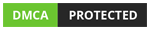

Nhận xét
Đăng nhận xét